最近不少伙伴咨询AE进行制作遮罩条幅动画的操作,今天小编就带来了AE制作遮罩条幅动画的操作步骤,感兴趣的小伙伴一起来看看吧!
AE制作遮罩条幅动画的图文操作步骤

1、打开AE,新建一个合成和背景。
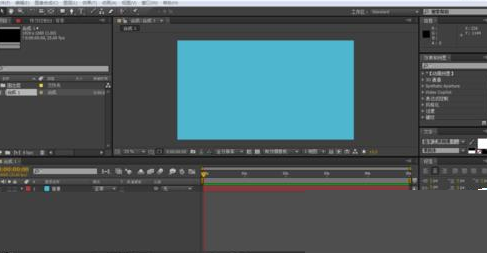
2、画一个条幅。如图,用钢笔工具画一个长方形,颜色为红色。再画出条幅两边的燕尾状的图形,颜色和长方形颜色一样。再根据燕尾状的图形和长方形的四个点画出两个深红色的图形。图形位置:最上方是长方形,中间是深红色的图形,最下方式燕尾状的图形。

3、做一个让条幅从左向右依次显示的动画。选中最左边的燕尾状的图形,创建遮罩。

4、遮罩形状如图所示,给遮罩形状加上一个关键帧。然后将时间指示器调到第五帧的位置,把遮罩形状拉长,让燕尾状的图形完全显示出来。这样,左边燕尾状的图形就有了一个五侦的动画。右边的燕尾状图形也是同样的方法。

5、给左边深红色的棱形做动画。选中图层,画一个如图一样的遮罩,给遮罩形状添加一个关键帧,然后把时间指示器调到第十帧的位置,再把遮罩拉长。
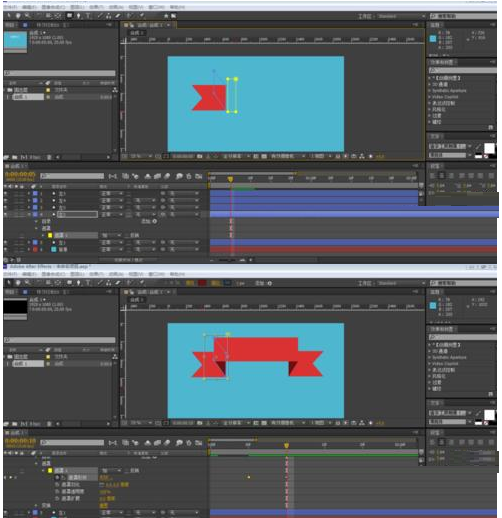
6、接下来是长方形。选中图层,画如图遮罩,点击遮罩形状添加一个关键帧,时间指示器调到第十五帧,将遮罩拉长。
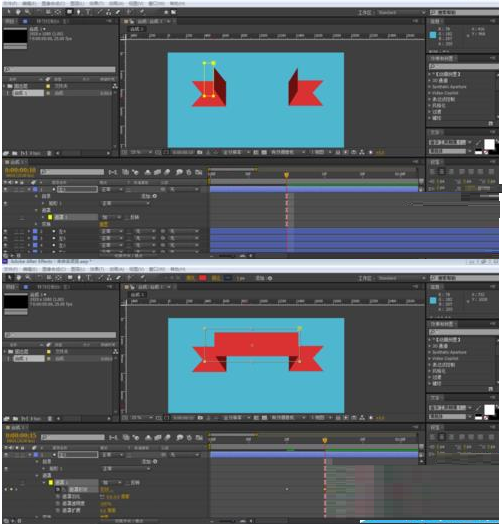
7、右边的棱形和燕尾状的图形也是同样的方法。然后一个从左到右显示的条幅就做好了。

注意:
若想做的更细致,更符合自然规律,形状比较长的图形动画时间也做的长一点。
还不了解AE制作遮罩条幅动画的操作过程的朋友们,不要错过小编带来的这篇文章哦。







